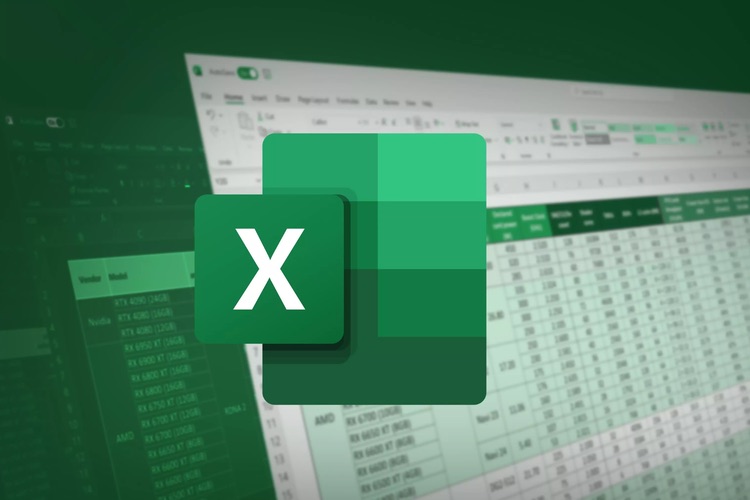Dengan memanfaatkan rumus seperti =TODAY() dan =NOW(), kamu dapat menampilkan tanggal dan waktu terkini secara otomatis, tanpa perlu memperbarui data secara manual setiap hari.
Fitur ini sangat berguna untuk berbagai keperluan, seperti laporan harian, daftar tugas, pencatatan aktivitas, dan log data lainnya yang memerlukan keakuratan waktu. Penggunaan tanggal otomatis juga mempermudah proses pelacakan dan analisis data berdasarkan waktu.
Sebagai contoh, dalam pengelolaan absensi, penjualan harian, atau pencatatan pengeluaran, kehadiran data waktu yang tercatat secara otomatis akan sangat membantu dalam mengolah informasi dan mengambil keputusan yang lebih cepat serta berbasis data yang valid.
Selain efisiensi, penggunaan rumus tanggal otomatis turut mencerminkan sistem kerja yang modern dan terorganisir. Excel yang mampu memperbarui tanggal secara real-time menunjukkan bahwa manajemen data telah terdigitalisasi dengan baik. Berikut beberapa cara mudah membuat tanggal otomatis di Excel, sesuai dengan kebutuhan.
1. Menampilkan Tanggal Hari Ini
Gunakan rumus:=TODAY()
Rumus ini akan menampilkan tanggal saat ini dan secara otomatis memperbarui tanggal setiap kali file Excel dibuka.
2. Menampilkan Tanggal dan Waktu Sekarang
Gunakan rumus:=NOW()
Rumus ini akan menampilkan tanggal dan waktu secara real-time. Sangat cocok untuk mencatat waktu lengkap, termasuk jam dan menit.
3. Membuat Tanggal Tertentu dengan Rumus DATE
Rumus DATE digunakan untuk menyusun tanggal berdasarkan input tahun, bulan, dan hari.Contoh penggunaan:
=DATE(2024,12,27)
Jika kamu memiliki data tahun, bulan, dan hari di sel yang berbeda, bisa gunakan referensi seperti ini:=DATE(YEAR(A1), MONTH(A1), DAY(A1))
Ini berguna saat kamu menggabungkan informasi tanggal dari beberapa kolom menjadi satu tanggal utuh.
4. Membuat Deretan Tanggal yang Bertambah Otomatis
Untuk membuat daftar tanggal berurutan yang dimulai dari hari ini, lakukan langkah berikut:Di sel A2 ketik:
=TODAY()
Di sel A3 dan seterusnya, gunakan:
=A2+1
Dengan cara ini, Excel akan mengisi tanggal secara berurutan ke bawah, satu hari lebih maju di setiap baris.
Dengan memanfaatkan rumus-rumus ini, kamu bisa menyusun sistem pencatatan yang rapi dan otomatis di Excel. Ini tidak hanya menghemat waktu, tapi juga meningkatkan akurasi dan profesionalisme dalam pengelolaan data.
Cek Berita dan Artikel yang lain di
Google News